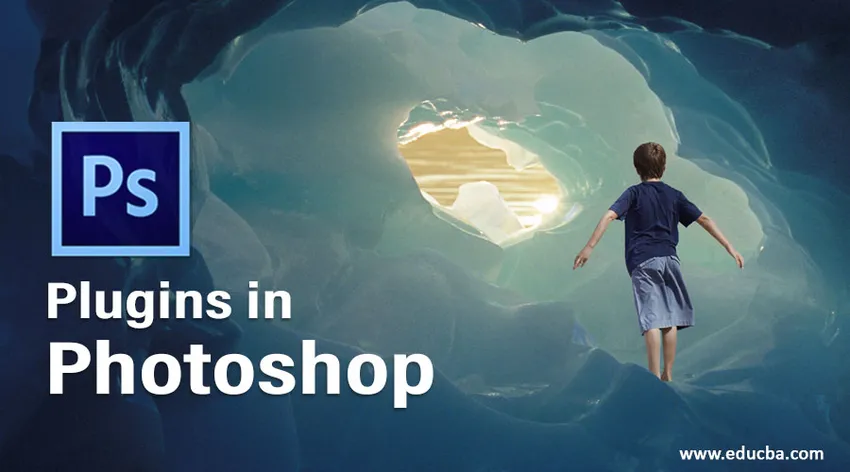
Introduksjon til plugins i Photoshop
Elementene i photoshop bruker Adobes utvidbare plugins-format på en effektiv måte. Plugin-moduler er små programvareprogrammer som gir ytelse til hovedprogrammet. For eksempel er forskjellige effekter og filtre du skaffer deg fra filtermenyen til Photoshop-elementer alle pluginmoduler. Plugins er reservert i en plugins-mappe, der ekstra plugins kan legges ved når det passer deg.
Plugins er veldig viktige fordi du ikke er begrenset til bare de som følger med photoshop-elementer. I samarbeid med Adobe har utviklere av både maskinvare og programvare produsert plugins som er kompatible som kan installeres og kjøres feilfritt med photoshop-elementer. Photoshop støtter også tredjeparts plugins som kan forbedre verktøyets effektivitet.
Trinn for å installere plugins i Photoshop
- Start Photoshop.
- Velg Rediger fra rullegardinmenyen, og velg Innstillinger> Plugins.
- Merk av i tilleggsmappen for plugins for å motta de nyeste filene.
- Last ned et filter eller en plugin til stasjonen din i systemet.
- Lås opp programfiler-mappen og velg din Photoshop-mappe.
- Lås opp plugins-mappen som er til stede i din Photoshop-mappe.
- Trekk den nye Photoshop-plugin-en fra stasjonen der du lagret den i plugins-mappen.
- Start photoshop igjen og finn det nye plugin-programmet under filtre i rullegardinmenyen.
Topp 13 plugins i Photoshop
Nedenfor er noen av Photoshop-programtilleggene omtalt nedenfor.
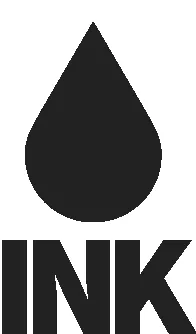
1. Blekk
Blekk er et av de fremste gratis Photoshop-programtilleggene der ute. Det tillater designere å produsere funksjonelle brukergrensesnitt og mockups som gjør at en inexpert photoshop-forbruker (utvikler) kan oppfatte designelementene i en kodingsstruktur.
Kort sagt, Ink gjør det enkelt å snakke om designet ved å produsere fulle spesifikasjoner som lagstiler, tekstformatering og dimensjoner.

2. ON1-effekter
Denne plugin gir deg tilgang til tjuetre filtre som kan stables, slik at du kan konstruere lag med forskjellige effekter. Den leverer også hundrevis av grenser, forhåndsinnstillinger og teksturer. Du får også kontroll over forskjellige verktøy som hjelper deg å myke opp og fargelegge bildene dine.
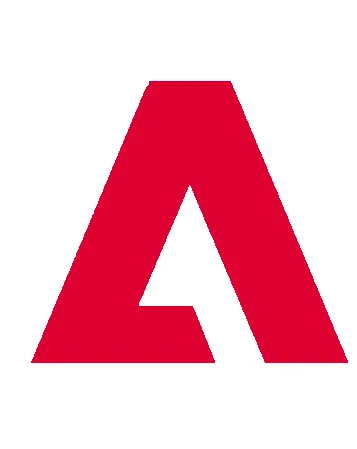
3. Camera Raw
Denne pluginen lar deg sende og intensivere rå filer fra ditt digitale kamera, sammen med TIFF- og JPG.webp-filer. En rå fil er ikke annet enn naturlig bildeinformasjon fra ditt digitale kamera.
Ved hjelp av Adobe camera raw plugin kan du forbedre råbilder, plassere hvitbalanse og endre kontrasten blant mange andre egenskaper. Den viktige delen av denne plugin-en er at den bruker ikke-destruktiv redigering, noe som betyr at den ikke endrer den originale bildefilen i tilfelle du vil komme tilbake til den etter at du har gjort med redigeringen.
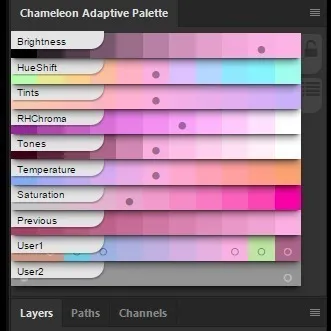
4. Kameleon tilpasningspalett
Denne pluginen er et skarpt palettsystem som tilpasser seg eksepsjonelt. Det gir en skala med strimler med noen egenskaper, men hver av dem oppdateres automatisk avhengig av din valgte farge. Strimlene kan festes til å reagere som en fast palett eller låses opp for å gi diskrete former. Denne Photoshop-pluginen er fylt med funksjoner, men bør ikke belaste CPU-en din.

5. Powtoon
Denne pluginen lar deg transformere dine Photoshop-design til animert videoinnhold. Velg for å eksportere alle tegnebrett eller velg Kunstbrett, og intensiver deretter din animerte skisse med arkivopptak, tilpasset animasjon og representasjon, eller legge til et lydspor. Etter hvert kan du eksportere direkte til Facebook, YouTube, Vimeo, MP4, etc.
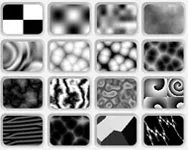
6. Teksturanarki
Denne pluginen inneholder et bibliotek med forskjellige strukturer og filtre for Adobe Photoshop. Sammenlignet med lignende plugins som ON1 Effects, noe som gjør det bedre, er sikkerheten om at teksturer det skaper avhenger av fraktal støy, noe som gjør det enkelt å produsere organiske bilder som røyk, ild eller marmor.

7. Flaticon
Denne plugin gir deg tusenvis av gratis vektorikoner som du kan laste ned i mer enn ett format som PNG eller SVG. Når du installerer FlatIcon, kan du bla gjennom databasen med ikoner fra Photoshop og plassere ikonene rett i designgruppen.

8. Fluidmaske 3
Denne pluginen hjelper deg å eliminere bakgrunner og utfører utklipp. Maskering som også betyr usynlighet av en del av et lag er en intrikat og ofte kompleks prosedyre. Fluid Mask 3 er en av de sporadiske plugins som gir deg en plettfri og presis maske, spesielt med komplikasjonsregioner som pels og hår.

9. Noiseware
Denne Photoshop-pluginen har vunnet en pris for støyreduksjon. Støy er de dypfargede kornene eller flekkene som finnes i bilder som får det til å se prikkete eller uklar. Noiseware fjerner flekkene fra bilder og forbedrer dem samtidig, slik at du kan rense bildene raskt og på en profesjonell måte.
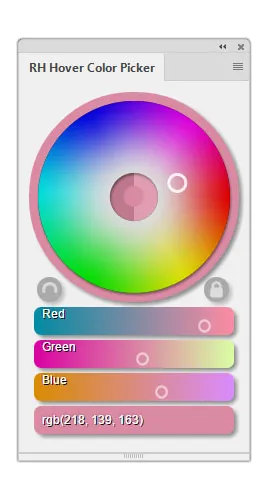
10. RH Hover Color Picker
Denne fargeplugin gir deg mer autoritet over fargene du velger med sin samling av glidebrytere som kan tilpasses.
Den heter passende navnet på svevefargevalgeren fordi den bare viser seg når du holder musepekeren over den mindre versjonen og deretter gjemmer seg når du er ferdig med å bruke den.

11. Maskinvask Deluxe
Denne pluginen tilfører uenige, herdede effekter på bildene dine. Plugin-enheten gir deg 3.500 forhåndsinnstillinger som lar deg endre og teksturere bilder på tusenvis av måter for å få dem til å virke modne, vintage eller eteriske.

12. ParticleShop
Plugin-maleren er en tid som æres av digital kunstverk som favoritt blant illustratørbrukere, men Corel har til slutt ført sin børsteknologi til Photoshop med ParticleShop. Børster kan gjøre et stort skille mellom oppfinnsomheten og effektiviteten din, og denne sterke Photoshop-plugin gir ikke-ødeleggende hjelp med penselstrøk og elleve oppgraderte børster, som inkluderer stoff, rusk, pels, kunst, lys, hår, røyk, plass og storm .
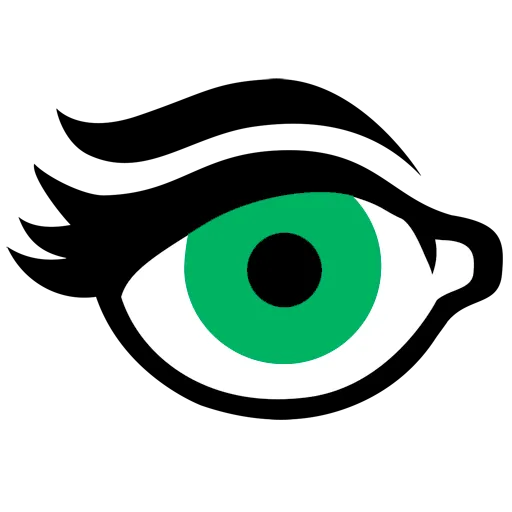
13. Eye Candy
Eye Candy opprettet av Alien skin er et av Photoshops øverste iøynefallende plugins og har vært i markedet i over ti år nå. Versjon 7 leverer en stor skala effekter som varierer fra krom til firefox, ekstrudering til glass. Selv om mange ser ut som de er nyttige i utgangspunktet bare for å produsere klebrig effekter, er det forbløffende hvor mange skjemaer du vil oppdage dem effektive i.
Konklusjon
Disse Photoshop-programtilleggene som er nevnt ovenfor, brukes til å legge til særegne attributter eller effekter, rasjonalisere prosedyren for en rekke grafiske designeffekter, eller bygge dine digitale design for å være mer imponerende. Photoshop-plugins gir en rask og enkel måte å utvide verktøyets potensial. Riktig plugin kan bevare tiden din, åpne de siste egenskapene og utjevne arbeidsflyten.
Anbefalte artikler
Dette er en guide til plugins i Photoshop. Her diskuterer vi introduksjonen og trinnene for å installere plugins i photoshop inkludert de 13 beste typene. Du kan også se på følgende artikler for å lære mer -
- Hva er de forskjellige pluginene til Jenkins?
- Hvor er Burn Tool tilgjengelig i Photoshop?
- Introduksjon til Topp 9 plugins i 3D-er Maks
- Funksjoner i Adobe Speedgrade-programvare